نصب و آپدیت لایسنس ها در VMware VI
Category : مجازی سازی Virtualization مجازی سازی VMware
نصب و آپدیت لایسنس ها در VMware VI
1- به وبسایت VMware لاگین کرده و فایل لایسنس با پسوند .lic را از قسمت Account Area دانلود می کنیم.
2- به سرور vCenter خود یا سروری که سرویس FlexM license را اجرا می کند لاگین می کنیم.
ذخیره فایل لایسنس فعلی در in C:\program files\vmware\vmware license server\licenses\vmwarelicense.lic
بکاپ در یک مسیر دیگر C:\program files\vmware\vmware license server\licenses-backup
3- قرار دادن فایل لایسنس جدید در مسیر C:\program files\vmware\vmware license server\licenses
4- برنامه Flex License Manager را باز کرده و به مسیر مشخص شده در تصویر زیر می رویم.
5- به تب Start/Stop/Reread می رویم.
6- بر روی Stop Server کلیک می کنیم.
7- بر روی Start Server کلیک می کنیم.
8- سپس بر روی Reread License File کلیک می کنیم.
9- شما می توانید اطلاعات فایل لایسنس خود را در Server Status ببینید و از درستی آن اطمینان حاصل کنید.
10- سرویس VMware License Server را ریست می کنسم.
11- سرویس VMware Virtual Center Server را نیز ریست می کنیم.
12- به Virtual Center از طریق VI Client لاگین کرده و در قسمت Administration می رویم. بر روی VirtualCenter Management Server Configuration می رویم.
تیک مربوط به Evaluate VirtualCenter Server را بر می داریم و مکان قرارگیری License Server را تنظیم می کنیم و اگر بخواهیم این تنظیمات بر روی کلیه سرورهای ESXi انجام شود بر روی OK کلیک می کنیم.
13- بر روی دکمه Admin کلیک می کنیم و به تب Licensing می رویم.
14- صغحه را Refresh کرده و می توانیم لایسنس جدید را مشاهده کنیم.

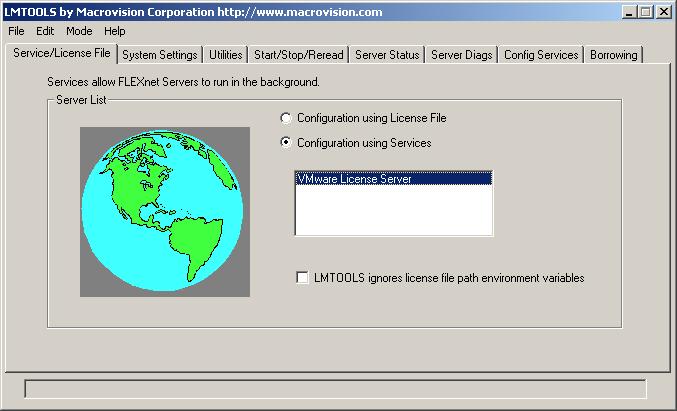
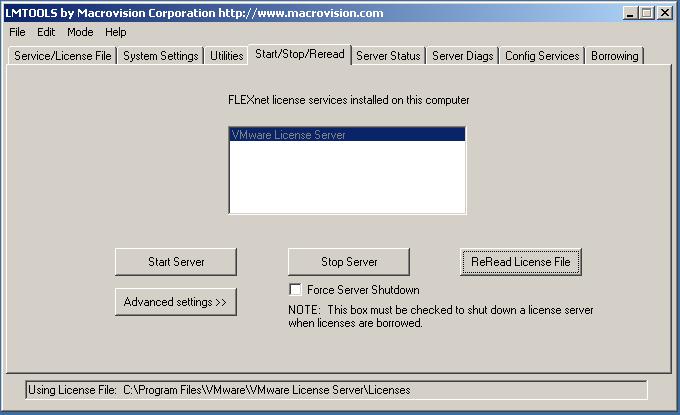
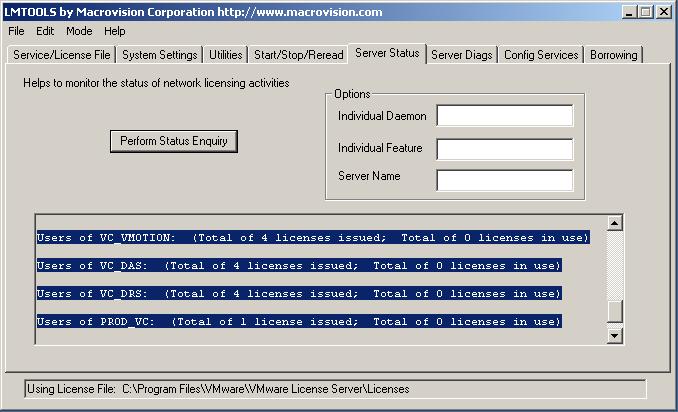
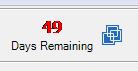
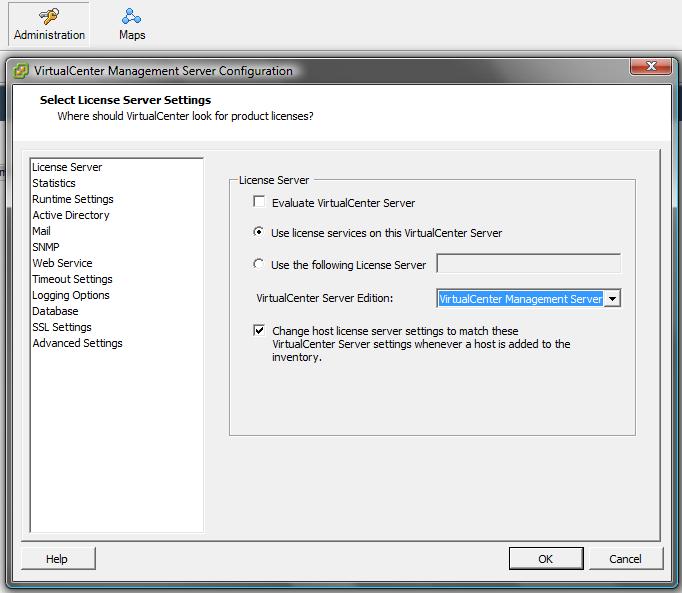


آخرین دیدگاهها